HTML
HTML是英文Hyper Text Mark-up Language(超文本标记语言)的缩写,他是一种制作万维网页面标准语言(标记)。相当于定义统一的一套规则,大家都来遵守他,这样就可以让浏览器根据标记语言的规则去解释它。
浏览器负责将标签翻译成用户“看得懂”的格式,呈现给用户!
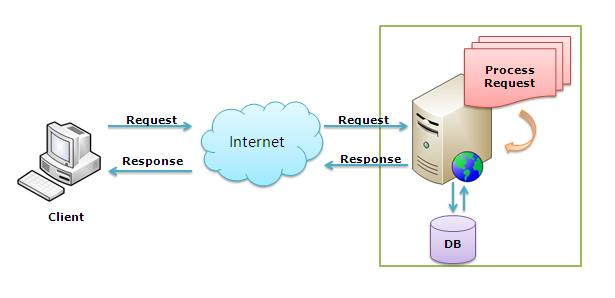
HTML文档
Doctype
Doctype告诉浏览器使用什么样的html或xhtml规范来解析html文档
有和无的区别
- BackCompat:标准兼容模式未开启(或叫怪异模式[Quirks mode]、混杂模式)
- CSS1Compat:标准兼容模式已开启(或叫严格模式[Standards mode/Strict mode])
这个属性会被浏览器识别并使用,但是如果你的页面没有DOCTYPE的声明,那么compatMode默认就是BackCompat,这也就是恶魔的开始 -- 浏览器按照自己的方式解析渲染页面,那么,在不同的浏览器就会显示不同的样式。如果你的页面添加了那么,那么就等同于开启了标准模式,那么浏览器就得老老实实的按照W3C的标准解析渲染页面,这样一来,你的页面在所有的浏览器里显示的就都是一个样子了。
有,用什么?
Doctype告诉浏览器使用什么样的html或xhtml规范来解析html文档, dtd文件则包含了标记、attributes 、properties、约束规则。
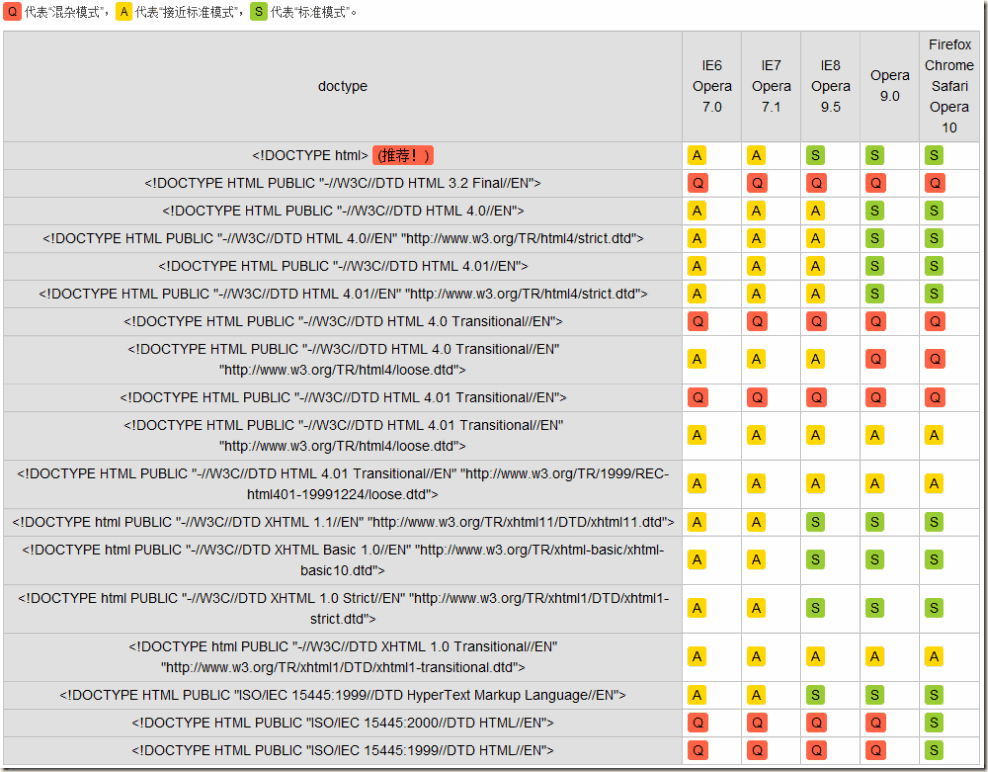
1 <!DOCTYPE html><!--这里定义标准--> 2 <html lang="en"><!--网页详细从这里开始--> 3 <head> 4 <meta charset="UTF-8"> 5 <title></title> 6 </head> 7 <body> 8 9 </body> 10 </html> 11 #大体上除了告诉浏览器用什么样的标准打开,还得head(头)、body(身体)。 12 #头里面主要存放例如用什么编码,网页的title(title里面例如有图片文字之类的),页面编码、刷新、跳转、针对搜索引擎和更新频度的描述和关键词都是放到head里面的。 13 body里面是网页上的主要的显示给用户的东西,例如文字,样式、图片都放在这里 14 注意: 15 书写规范,例如:<head>表示开始</head>表示结束
标签:
什么是标签呢,例如<head> 张三</head>,这种出现在html文件中以<括号开始并以>结束的都叫标签,例如上面写的,head标签,body标签,html标签。
分类:
自闭合标签:
例如meta和link标签
<meta charset="UTF-8">这种后面没有/的就是自闭合标签,补全也没有斜杠的标签,标签中是自闭合标签的不多。
主动闭合标签:
例如a标签:
<a> </a>#有斜杠的这种称作主动闭合标签,换句话说,你写一个标签从左往右依次写,它能主动给你不全并加上/的是主动闭合标签,否则就是自闭合标签。
注释:
python中我们用#注释一行用用三个单引号或者3个双引号表示注释多行,在html文件中<!--内容-->这种才是注释方式,多行的也是这种方式。
head标签:
head标签中除了title其它的都不在网页上显示(title是打开一个网页表头的文字)。
1 <!DOCTYPE html> 2 <html lang="en"> 3 <head> 4 <meta charset="UTF-8"> 5 <title>Title</title> 6 </head> 7 <body> 8 9 </body> 10 </html>
Meta(metadata information)
提供有关页面的元信息,例:页面编码、刷新、跳转、针对搜索引擎和更新频度的描述和关键词
1.页面编码(告诉浏览器是什么编码)
< meta http-equiv=“content-type” content=“text/html;charset=utf-8”>
2.刷新和跳转
< meta http-equiv=“Refresh” Content=“30″>
< meta http-equiv=”Refresh“ Content=”5; Url=http://www.autohome.com.cn“ />
3.关键词
< meta name="keywords" content="星际2,星际老男孩,专访,F91,小色,JOY" >
4.描述
例如:cnblogs
5.X-UA-Compatible
微软的IE6是通过XP、Win2003等操作系统发布出来,作为占统治地位的桌面操作系统,也使得IE占据了通知地位,许多的网站开发的时候,就按照IE6的标准去开发,而IE6自身的标准也是微软公司内部定义的。到了IE7出来的时候,采用了微软公司内部标准以及部分W3C的标准,这个时候许多网站升级到IE7的时候,就比较痛苦,很多代码必须调整后,才能够正常的运行。而到了微软的IE8这个版本,基本上把微软内部自己定义的标准抛弃了,而全面的支持W3C的标准,由于基于对标准彻底的变化了,使得原先在早期IE8版本上能够访问的网站,在IE8中无法正常的访问,会出现一些排版错乱、文字重叠,显示不全等各种兼容性错误。
与任何早期浏览器版本相比,Internet Explorer 8 对行业标准提供了更加紧密的支持。 因此,针对旧版本的浏览器设计的站点可能不会按预期显示。 为了帮助减轻任何问题,Internet Explorer 8 引入了文档兼容性的概念,从而允许您指定站点所支持的 Internet Explorer 版本。 文档兼容性在 Internet Explorer 8 中添加了新的模式;这些模式将告诉浏览器如何解释和呈现网站。 如果您的站点在 Internet Explorer 8 中无法正确显示,则可以更新该站点以支持最新的 Web 标准(首选方式),也可以强制 Internet Explorer 8 按照在旧版本的浏览器中查看站点的方式来显示内容。 通过使用 meta 元素将 X-UA-Compatible 标头添加到网页中,可以实现这一点。
当 Internet Explorer 8 遇到未包含 X-UA-Compatible 标头的网页时,它将使用 指令来确定如何显示该网页。 如果该指令丢失或未指定基于标准的文档类型,则 Internet Explorer 8 将以 IE5 模式(Quirks 模式)显示该网页。 <meta http-equiv="X-UA-Compatible" content="IE=EmulateIE7" />
Title
网页头部信息
Link
1.css
< link rel="stylesheet" type="text/css" href="css/common.css" >
2.icon
< link rel="shortcut icon" href="image/favicon.ico">
Style
1.引进文件
< script type="text/javascript" src="http://www.googletagservices.com/tag/js/gpt.js"> </script >
2.写js代码
< script type="text/javascript" > ... </script >
常用标签
标签一般分为两种:块级标签 和 行内标签
- a、span、select 等
- div、h1、p 等
各种符号
http://www.cnblogs.com/web-d/archive/2010/04/16/1713298.html
p和br
p表示段落,默认段落之间是有间隔的!
br 是换行
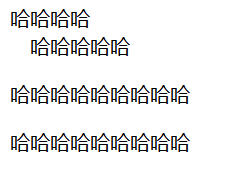

1 <p>哈哈哈哈<br/> 哈哈哈哈哈</p> 2 <p>哈哈哈哈哈哈哈哈哈</p> 3 <p>哈哈哈哈哈哈哈哈哈</p>
a标签
< a href="http://www.autohome.com.cn"> </a>
1、target属性,_black表示在新的页面打开
2、锚
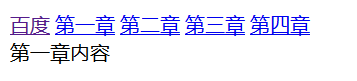

1 <!DOCTYPE html> 2 <html lang="en"> 3 <head> 4 <meta charset="UTF-8"> 5 <title>Title</title> 6 </head> 7 <body> 8 <a href="http://www.baidu.com" target="_blank">百度</a> 9 <a href="#i1">第一章</a> 10 <a href="#i2">第二章</a> 11 <a href="#i3">第三章</a> 12 <a href="#i4">第四章</a> 13 <div id="i1" style="height: 600px;">第一章内容</div> 14 <div id="i2" style="height: 600px;">第二章内容</div> 15 <div id="i3" style="height: 600px;">第三章内容</div> 16 <div id="i4" style="height: 600px;">第四章内容</div> 17 18 </body> 19 </html>
H 标签
标题(自动加大加粗),分为1~6等级,h1最大,h6最小。书写:<h1>标题</h>
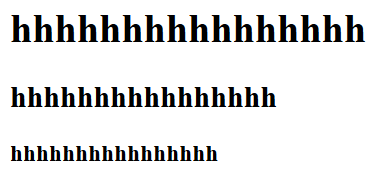

1 <h1>hhhhhhhhhhhhhhhh</h1> 2 <h2>hhhhhhhhhhhhhhhh</h2> 3 <h3>hhhhhhhhhhhhhhhh</h3>
select 标签,input系列(Checkbox,redio,password,button,file,textarea),form表单
input系列 + form标签
input type='text' - name属性,value="赵凡"
input type='password' - name属性,value="赵凡"
input type='submit' - value='提交' 提交按钮,表单
input type='button' - value='登录' 按钮
input type='radio' - 单选框 value,checked="checked",name属性(name相同则互斥)
input type='checkbox' - 复选框 value, checked="checked",name属性(批量获取数据)
input type='file' - 依赖form表单的一个属性 enctype="multipart/form-data"
input type='rest' - 重置
<textarea >默认值</textarea> - name属性
select标签 选择框。如果属性设置multiple="multiple" size="3",表示选择框只能同时显示三项。
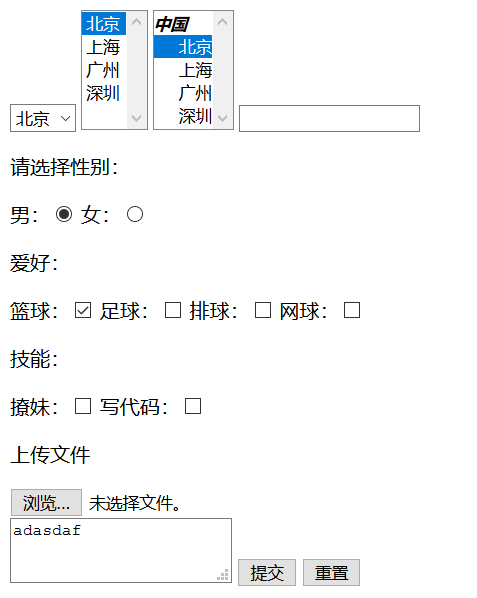

1 <!DOCTYPE html> 2 <html lang="en"> 3 <head> 4 <meta charset="UTF-8"> 5 <title>Title</title> 6 </head> 7 <body> 8 <form enctype="multipart/form-data"> 9 <!--multipart/form-data用于传输文件--> 10 <select name="city"> 11 <option value="1" selected="selected">北京</option> 12 <option>上海</option> 13 <option>广州</option> 14 <option>深圳</option> 15 </select> 16 <select name="city" size="5" multiple="multiple"> 17 <option value="1" selected="selected">北京</option> 18 <option>上海</option> 19 <option>广州</option> 20 <option>深圳</option> 21 </select> 22 <select name="city" size="5" multiple="multiple"> 23 <optgroup label="中国"> 24 <option value="1" selected="selected">北京</option> 25 <option>上海</option> 26 <option>广州</option> 27 <option>深圳</option> 28 </optgroup> 29 </select> 30 <input type="text" name="user"/> 31 <div> 32 <p>请选择性别:</p> 33 男:<input type="radio" name="sex" value="1" checked="checked"/> 34 <!--checked默认选择--> 35 女:<input type="radio" name="sex" value="2"/> 36 <p>爱好:</p> 37 篮球:<input type="checkbox" name="favor" value="1" checked="checked"/> 38 足球:<input type="checkbox" name="favor" value="2" /> 39 排球:<input type="checkbox" name="favor" value="3" /> 40 网球:<input type="checkbox" name="favor" value="4" /> 41 <p>技能:</p> 42 撩妹:<input type="checkbox" name="skill" value="1"/> 43 写代码:<input type="checkbox" name="skill" value="2"/> 44 <p>上传文件</p> 45 <input type="file" name="filename"/> 46 </div> 47 <textarea name="meno">adasdaf</textarea> 48 <input type="submit" value="提交"/> 49 <input type="reset" value="重置"/> 50 </form> 51 </body> 52 </html>
ul ol dl
列表,ul中没有编号,ol有编号,dl中<dt>可以作为大标号,<dd>作为小标号
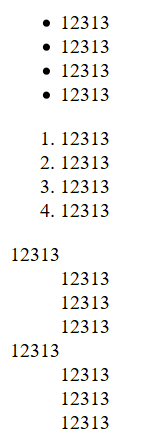

1 <ul> 2 <li>12313</li> 3 <li>12313</li> 4 <li>12313</li> 5 <li>12313</li> 6 </ul> 7 <ol> 8 <li>12313</li> 9 <li>12313</li> 10 <li>12313</li> 11 <li>12313</li> 12 </ol> 13 <dl> 14 <dt>12313</dt> 15 <dd>12313</dd> 16 <dd>12313</dd> 17 <dd>12313</dd> 18 <dt>12313</dt> 19 <dd>12313</dd> 20 <dd>12313</dd> 21 <dd>12313</dd> 22 </dl>
table
制作表格,<table>标签内可以分成两部分,<thead>表头和<tbody>表格内容区。表头会自动加粗居中,在表格内容区,<tr>表示行,<td>表示列。
合并单元格:
colspan横向合并,要注意去除多余的列
rowspan纵向合并,要注意去除多余的行
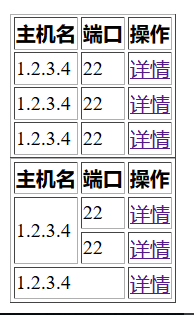

1 <table border="1"> 2 <thead> 3 <tr> 4 <th>主机名</th> 5 <th>端口</th> 6 <th>操作</th> 7 </tr> 8 </thead> 9 <tbody> 10 <tr> 11 <td >1.2.3.4</td> 12 <td>22</td> 13 <td> 14 <a href="test1(p%20h%20span).html">详情</a> 15 </td> 16 </tr> 17 <tr> 18 <td >1.2.3.4</td> 19 <td>22</td> 20 <td> 21 <a href="test1(p%20h%20span).html">详情</a> 22 </td> 23 </tr> 24 <tr> 25 <td >1.2.3.4</td> 26 <td>22</td> 27 <td> 28 <a href="test1(p%20h%20span).html">详情</a> 29 </td> 30 </tr> 31 </tbody> 32 </table> 33 <table border="1"> 34 <thead> 35 <tr> 36 <th>主机名</th> 37 <th>端口</th> 38 <th>操作</th> 39 </tr> 40 </thead> 41 <tbody> 42 <tr> 43 <td rowspan="2">1.2.3.4</td> 44 <!--占两行--> 45 <td>22</td> 46 <td> 47 <a href="test1(p%20h%20span).html">详情</a> 48 </td> 49 </tr> 50 <tr> 51 52 <td>22</td> 53 <td> 54 <a href="test1(p%20h%20span).html">详情</a> 55 </td> 56 </tr> 57 <tr> 58 <td colspan="2">1.2.3.4</td> 59 <!--占两列--> 60 <td> 61 <a href="test1(p%20h%20span).html">详情</a> 62 </td> 63 </tr> 64 </tbody> 65 </table>
fieldset,label
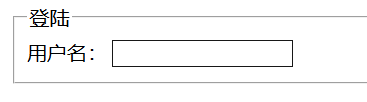

1 <!DOCTYPE html> 2 <html lang="en"> 3 <head> 4 <meta charset="UTF-8"> 5 <title>Title</title> 6 </head> 7 <body> 8 <fieldset> 9 <legend>登陆</legend> 10 <label for="username">用户名:</label> 11 <input id="username" type="text" name="user"> 12 </fieldset> 13 </body> 14 </html>
css
css是英文Cascading Style Sheets的缩写,称为层叠样式表,用于对页面进行美化。
存在方式有三种:元素内联、页面嵌入和外部引入,比较三种方式的优缺点。
语法:style = 'key1:value1;key2:value2;'
- 在标签中使用 style='xx:xxx;'
- 在页面中嵌入 < style type="text/css"> </style > 块
- 引入外部css文件
必要性:美工会对页面的色彩搭配和图片的美化负责,开发人员则必须知道是如何实现的。
标签选择器
div{ background-color:red; }
<div > </div>
.bd{
background-color:red;
}
<div class='bd'> </div>
#idselect{
background-color:red;
}
<div id='idselect' > </div>
#idselect p{
background-color:red;
}
<div id='idselect' >
<p> </p>
</div>
input,div,p{
background-color:red;
}
input[type='text']{ 100px; height:200px; }

1 <!DOCTYPE html> 2 <html lang="en"> 3 <head> 4 <meta charset="UTF-8"> 5 <title>Title</title> 6 <style> 7 div{ 8 background-color: black; 9 } 10 #i1 { 11 background-color: aliceblue; 12 height: 40px; 13 } 14 .c1{ 15 background-color: aqua; 16 height: 40px; 17 } 18 div span{ 19 background-color: black; 20 height: 40px; 21 } 22 .c1 span{ 23 background-color: brown; 24 height: 50px; 25 } 26 .c1,.c2{ 27 background-color: blueviolet; 28 height: 50px; 29 } 30 #i1,#i2{ 31 background-color: chartreuse; 32 height: 60px; 33 } 34 input[n="alex"]{ 35 height: 20px; 36 width: 30px; 37 } 38 .c1[type="password"]{ 39 height: 40px; 40 width: 80px; 41 } 42 </style> 43 </head> 44 <body> 45 <div id="i1">1111</div> 46 <div class="c1">222</div> 47 <div class="c1"> 48 33333 49 <span> 50 44444 51 </span> 52 55555 53 </div> 54 <div id="i2">6666</div> 55 <div class="c2">77777</div> 56 <input n="alex" type="text"/> 57 <input class="c1" type="password"> 58 </body> 59 </html>
边框
写法:如下,div标签中有一个border就是边框是1像素,然后solid是红色的(就是这个边框的颜色),注意注意注意写法。
边框线一个是实线solid一个是dotted虚线。

<!DOCTYPE html> <html lang="en"> <head> <meta charset="UTF-8"> <title></title> </head> <body> <div style="border:1px solid red;">测试</div> <br/> <div style="border:1px dotted red;">测试</div> </body> </html>
常用样式:

<!DOCTYPE html> <html lang="en"> <head> <meta charset="UTF-8"> <title></title> </head> <body> <div style="border:1px solid red; height: 48px;#高度,一般不给百分比 auto;宽度,auto就是自动适应网页的大小 line-height: 48px;这个是上下居中,跟height高度一样的时候保持在最中间 text-align: center;自适应左右居中 font-size: smaller;字体的大小样式 font-weight: 800;字体加粗 color: #999999">测试</div>字体颜色 </body> </html>
float(飘)
float就是飘起来,如下原本是两个不同的div应该是两行,但是我让它们都往左飘,这样的话就成了一行(如果div宽度超过百分之百就会另起一行)。

1 <!DOCTYPE html> 2 <html lang="en"> 3 <head> 4 <meta charset="UTF-8"> 5 <title></title> 6 </head> 7 <body> 8 <div style="background-color: #999999;height: 80px; 20%;float: left">123</div> 9 <div style="background-color: #3465a4;height: 80px; 80%;float: left">456</div> 10 </body> 11 </html>

display
我们知道标签可分为行内标签和块级标签。display就是帮我们互相转换的。如下:
display: inline(让这个标签变成行内标签)
display: none(让这个标签消失)
display:inline-bock(让这个标签既有行内标签的特性也有块级标签的特性)

1 <!DOCTYPE html> 2 <html lang="en"> 3 <head> 4 <meta charset="UTF-8"> 5 <title></title> 6 </head> 7 <body> 8 <div style="background-color: #00A000;display: inline">123</div> 9 <span style="background-color: #3465a4;display: block">456</span> 10 </body> 11 </html>
注意:
行内标签不支持高度、宽度、padding、margin
块级标签支持设置高度、宽度等样式。
如何才能让行内标签页设置高度、宽度呢?
通过设置这个标签的属性,display:inline-bock(让这个标签既有行内标签的特性也有块级标签的特性)
padding:
边距:
内边距 padding:
外边距 margin


1 <!DOCTYPE html> 2 <html lang="en"> 3 <head> 4 <meta charset="UTF-8"> 5 <title>Title</title> 6 </head> 7 <body> 8 <div style="background-color: black;height: 100px;"> 9 <div style="height: 40px;50px;margin-left:50px;background-color: lightgray ">asdasd</div> 10 <div style="height: 40px;padding-left:100px;background-color: lightgray ">asdasd</div> 11 </div> 12 </body> 13 </html>
position:
a. fiexd => 固定在屏幕的某个位置
b. relative + absolute =>固定在页面的某个位置
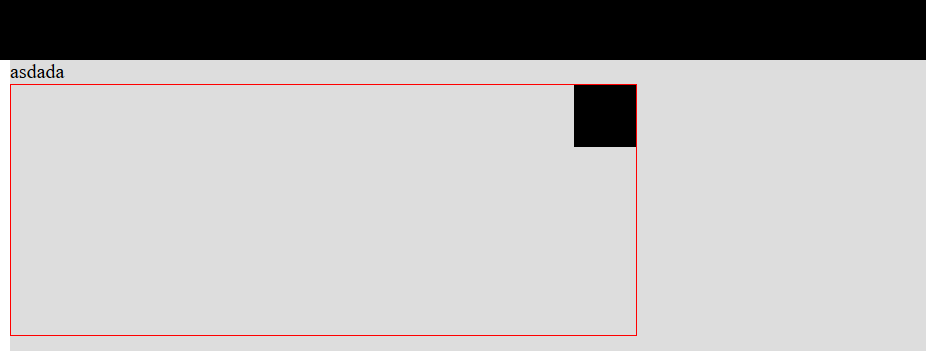

1 <!DOCTYPE html> 2 <html lang="en"> 3 <head> 4 <meta charset="UTF-8"> 5 <title>Title</title> 6 </head> 7 <body> 8 <div style="background-color: black;height: 50px;position: fixed;top: 0;right: 0;left: 0"></div> 9 <div onclick="GoTop();" style="background-color: black;height: 50px; 50px; position: fixed;bottom: 20px;right: 20px;color: lightgray">返回顶部</div> 10 <div style="background-color: #dddddd;height: 1000px; 100%;margin-top: 50px"> 11 asdada 12 <div style=" 500px;height: 200px; border: red solid 1px;position: relative"> 13 <div style="background-color: black;height: 50px; 50px; position:absolute;top: 0;right: 0"></div> 14 </div> 15 </div> 16 17 <script> 18 function GoTop() { 19 document.body.scrollTop=0; 20 } 21 </script> 22 </body> 23 </html>
overflow 限制图片显示区域:
当父标签内的<img>图片大于父标签,若想将其限制,不能超过父标签的范围。有两种解决思路:
① 直接给图片设置大小,小于或等于父标签。
② 设置overflow:hidden。表示超过父标签的部分隐藏,这时显示出来的是原图的右上角部分。
也可以 overflow: auto 。显示效果在hidden的基础上可以滚动图片。
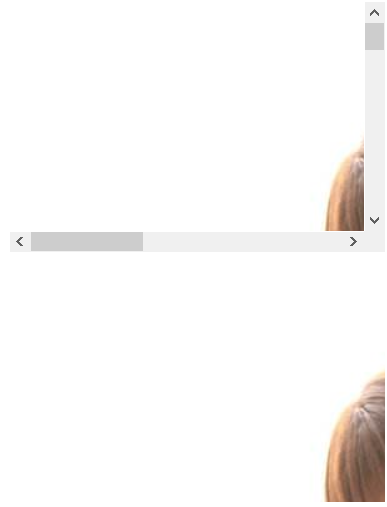

1 <!DOCTYPE html> 2 <html lang="en"> 3 <head> 4 <meta charset="UTF-8"> 5 <title>Title</title> 6 </head> 7 <body> 8 <div style="height: 200px;300px;overflow: auto"> 9 <img src="timg.jpg"> 10 </div> 11 <div style="height: 200px;300px;overflow: hidden"> 12 <img src="timg.jpg"> 13 </div> 14 </body> 15 </html>
hover:
能够实现:将鼠标移动到标签上,显示出另外一种样式。
比如菜单栏,原本全部都是蓝色背景,如果鼠标移动到某个标签上,则显示深蓝色背景。


1 <!DOCTYPE html> 2 <html lang="en"> 3 <head> 4 <meta charset="UTF-8"> 5 <title>Title</title> 6 <style> 7 .pg-header{ 8 position: fixed; 9 right: 0; 10 left: 0; 11 top: 0; 12 height: 48px; 13 background-color: #2459a2; 14 line-height: 48px; 15 } 16 .pg-body{ 17 margin-top: 50px; 18 } 19 .w{ 20 width: 980px; 21 margin: 0 auto; 22 } 23 .pg-header .menu{ 24 display: inline-block; 25 padding: 0 10px 0 10px; 26 color: white; 27 } 28 /*当鼠标移动到当前标签上时,以下css属性才生效*/ 29 .pg-header .menu:hover{ 30 background-color: blue; 31 } 32 </style> 33 </head> 34 <body> 35 <div class="pg-header"> 36 <div class="w"> 37 <a class="logo">LOGO</a> 38 <a class="menu">全部</a> 39 <a class="menu">42区</a> 40 <a class="menu">段子</a> 41 <a class="menu">1024</a> 42 </div> 43 </div> 44 <div class="pg-body"> 45 <div class="w">a</div> 46 </div> 47 </body> 48 </html>
